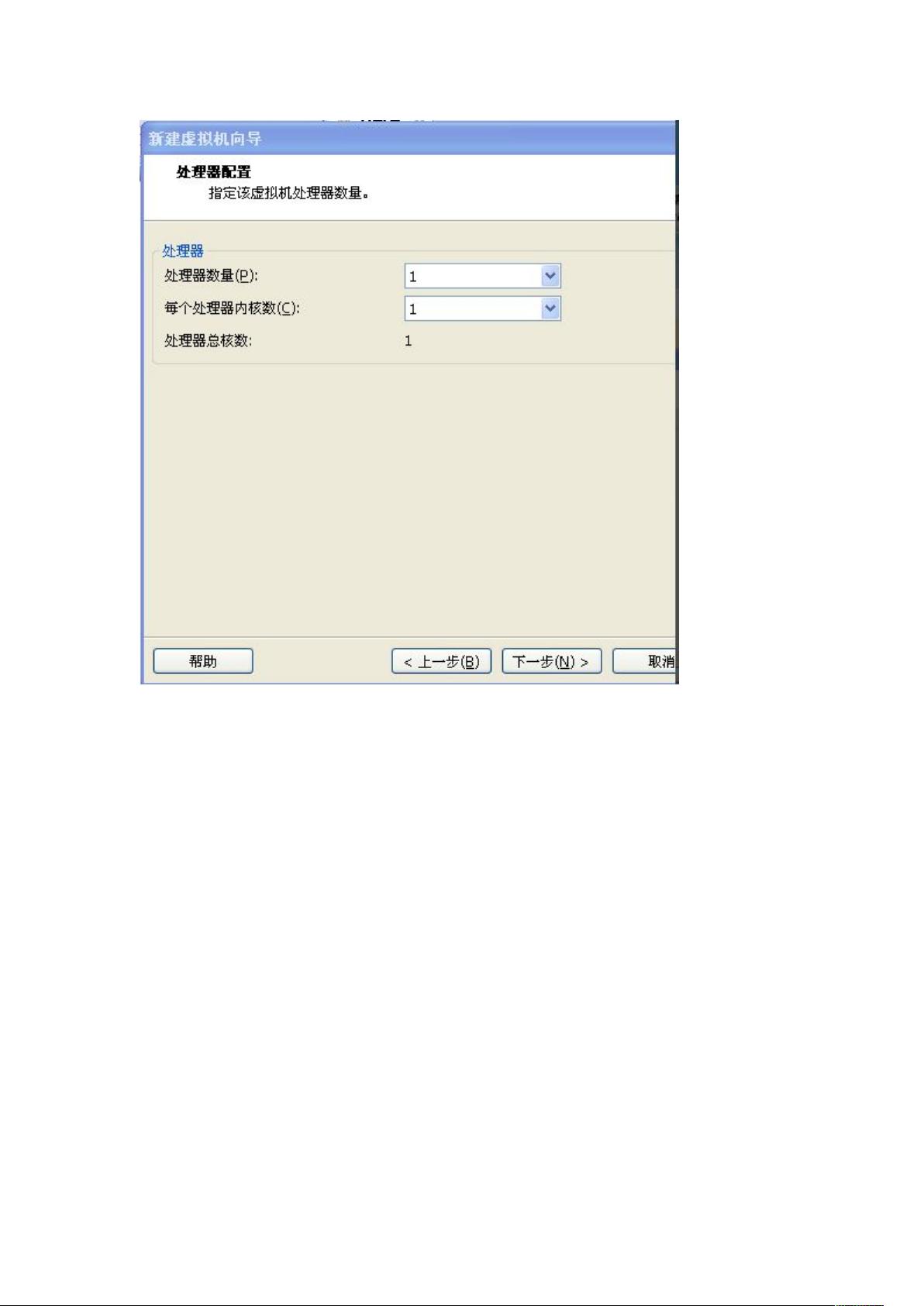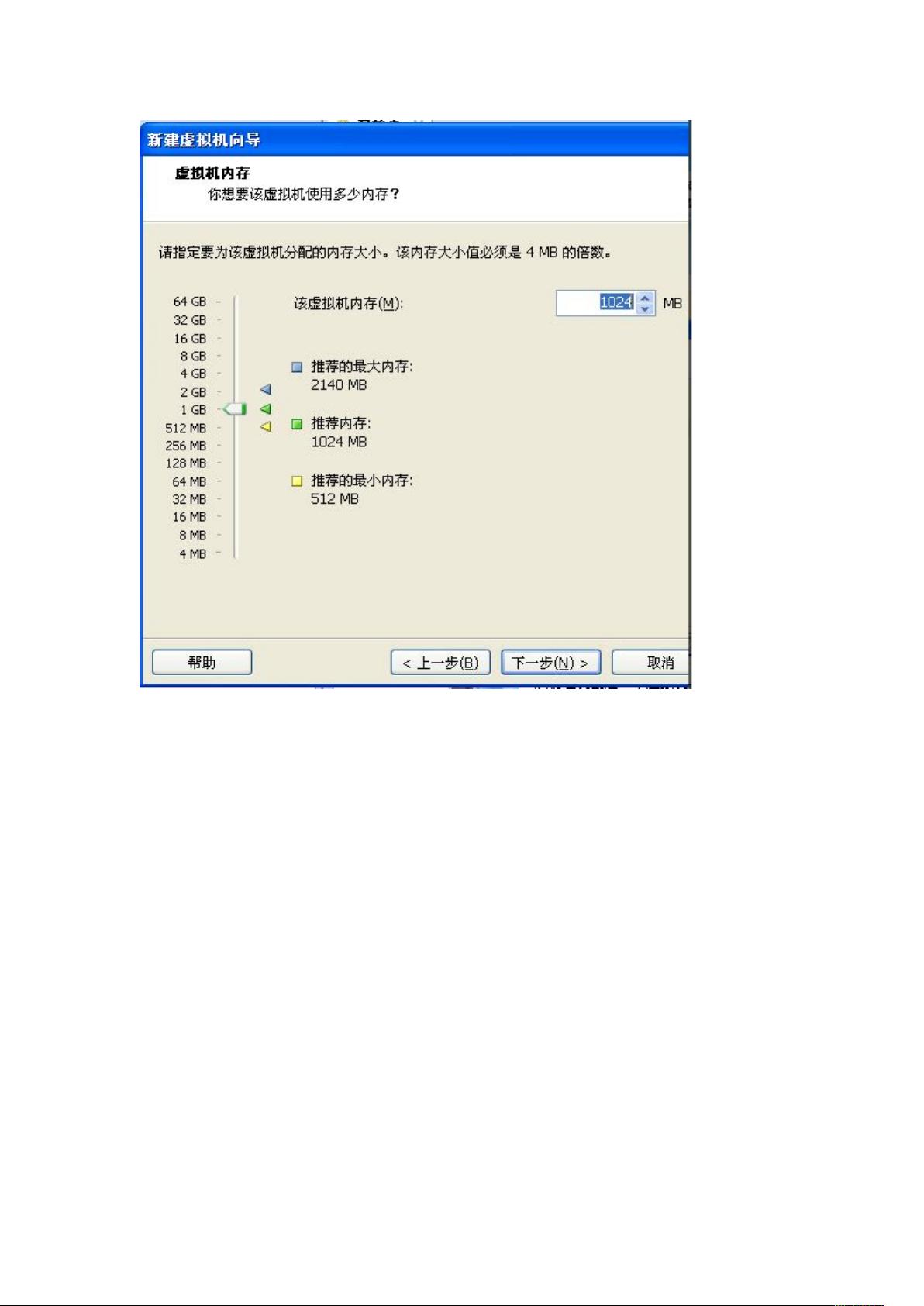虚拟机下CentOS 5.5全图解:Linux安装与工具下载教程
版权申诉
147 浏览量
更新于2024-07-08
收藏 4.07MB DOC 举报
本篇文档详细介绍了在虚拟机环境下安装Linux CentOS 5.5的操作步骤,适合对Linux有一定了解但初次尝试在VMware Workstation 9虚拟机上安装的朋友参考。以下是安装流程的主要步骤:
1. **准备工作**:首先,确保已经下载了所需的工具,包括VMWorkstation 9虚拟机(链接:pan.baidu./s/1io3NR 提取码:t9hx)和CentOS 5.5系统ISO镜像(链接:pan.baidu./s/1lCGK0 提取码:f3ve)。
2. **创建虚拟机**:在VMware中新建虚拟机,选择自定义配置,设置硬件基础如处理器和内存,一般建议配置为低于主机的一半性能。
3. **硬盘管理**:创建一个虚拟空白硬盘,指定大小,建议至少20GB,选择默认的磁盘类型。
4. **安装选项**:选择操作系统为Red Hat Enterprise Linux 5,并配置网络为NAT模式。
5. **系统名称与位置**:为虚拟机命名并指定安装目录,选择不常用的空间大一些的磁盘分区。
6. **硬件设置**:根据需求配置处理器和内存,I/O控制器保持默认。
7. **安装媒介**:通过CD/DVD驱动器连接CentOS ISO镜像文件,并启动虚拟机进行安装。
8. **安装过程**:
- 安装启动后,跳过光盘检测并选择简体中文作为语言。
- 选择美国式英语键盘布局,一路按Next进行。
- 输入root管理员密码,设置系统时间,可以选择稍后再设置。
- 更换安装光盘,注意操作步骤,直至完成所有7个部分的安装。
- 设置用户和密码,如果需要,可以添加附加光盘,然后点击完成。
9. **重启与完成**:安装完毕后,重新引导系统,至此,CentOS 5.5在虚拟机中成功安装完成。
这篇教程提供了详尽的图文指导,帮助用户理解并顺利完成CentOS 5.5在虚拟机上的安装,对于Linux初学者或希望在虚拟环境中测试新系统的人员非常实用。
2022-01-03 上传
2010-08-03 上传
2023-07-27 上传
2023-03-16 上传
2023-03-31 上传
2023-06-06 上传
2023-06-08 上传
2023-09-06 上传
2023-06-06 上传
pyhm63
- 粉丝: 6
- 资源: 20万+
最新资源
- 计算机人脸表情动画技术发展综述
- 关系数据库的关键字搜索技术综述:模型、架构与未来趋势
- 迭代自适应逆滤波在语音情感识别中的应用
- 概念知识树在旅游领域智能分析中的应用
- 构建is-a层次与OWL本体集成:理论与算法
- 基于语义元的相似度计算方法研究:改进与有效性验证
- 网格梯度多密度聚类算法:去噪与高效聚类
- 网格服务工作流动态调度算法PGSWA研究
- 突发事件连锁反应网络模型与应急预警分析
- BA网络上的病毒营销与网站推广仿真研究
- 离散HSMM故障预测模型:有效提升系统状态预测
- 煤矿安全评价:信息融合与可拓理论的应用
- 多维度Petri网工作流模型MD_WFN:统一建模与应用研究
- 面向过程追踪的知识安全描述方法
- 基于收益的软件过程资源调度优化策略
- 多核环境下基于数据流Java的Web服务器优化实现提升性能